Mise à jour : Juste pour signaler que la version 1.0 de Etcher est disponible.
Etcher, c’est un peu la Rolls des logiciels de flashage d’images USB. Une interface minimaliste et facilement compréhensible, une procédure par étapes qui ne laisse pas faire d’erreurs et un résultat qui s’avère utilisable au bout de quelques minutes. Je n’ai aucune idée de si il s’agit de la solution la plus rapide du marché ou de la plus fiable d’un point de vue statistique mais si je devais conseiller un logiciel de flashage aujourd’hui, mon choix serait tout trouvé.
Etcher est disponible gratuitement au téléchargement, il s’installe facilement et propose au lancement un écran simple qui annonce 3 étapes et presque autant de clics pour flasher une image ISO sur une clé USB.
Première étape, le choix de l’image ISO à flasher. On clique sur le « Select Image » et on va chercher le fichier à flasher. Le nom de l’image apparaît alors sous la première icône et un petit change permet de modifier ce choix. On passe alors à la deuxième étape puisque la seconde icône en forme de stockage externe s’illumine. Il faut connecter une clé USB, ou une carte SD, si ce n’est pas déjà fait.
Une fois la clé USB ou autre insérée, Etcher valide automatiquement ce qu’il détecte comme un périphérique USB. Là encore il est possible de changer de destination en appuyant sur le petit « change ». Le programme indique la capacité du dispositif et signale si celui-ci est trop petit pour accepter l’image.
Reste à appuyer sur le bouton « Start » pour lancer la procédure. Etcher se charge de tout le reste, formatage, préparation des partitions, copie des fichiers…
Le programme indique qu’il commence à travailler et où il en est, il précise même le temps nécessaire au bon déroulement de l’opération et la vitesse de transfert des données.
Il valide ensuite l’image obtenue par rapport à la source.
Et enfin signale le bon – ou le mauvais – déroulement de l’opération. Vous donne une clé pour vérifier l’intégrité de l’archive et vous propose de recommencer l’opération soit avec la même image en un clic, soit avec une image ISO différente.
Il existe une tonne d’alternatives à Etcher, en particulier UNetbootin et Rufus qui fonctionnent admirablement bien. Etcher a pour avantage d’être vraiment simple d’utilisation et très intuitif dans son interface. Au final l’opération ne prend que quelques secondes de manipulation, peut se faire en tâche de fond et n’occupera qu’une infime partie de votre cerveau. Etcher simplifie le processus au maximum, ce qui le rend intéressant à conseiller à n’importe qui : Du néophyte au spécialiste. Il est évidemment gratuit et mis à jour très régulièrement.
La Beta de Etcher propose déjà des images à télécharger pour différentes solutions
Dans le futur, Etcher va recevoir de nouvelles fonctionnalités dont un accès à des catalogues d’images au téléchargement à la manière d’autres applications du genre. Vous pouvez également solliciter les auteur du logiciel au travers de leur page Github si vous avez une idée révolutionnaire à apporter au programme.
| 2,5€ par mois | 5€ par mois | 10€ par mois | Le montant de votre choix |





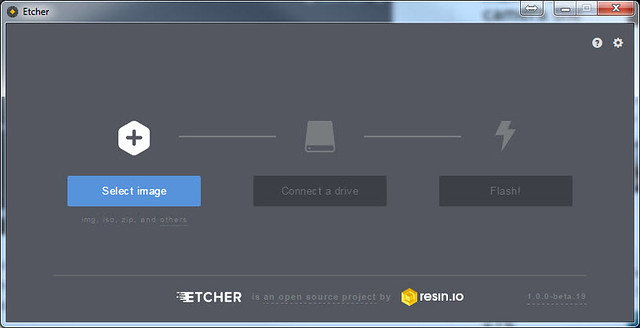
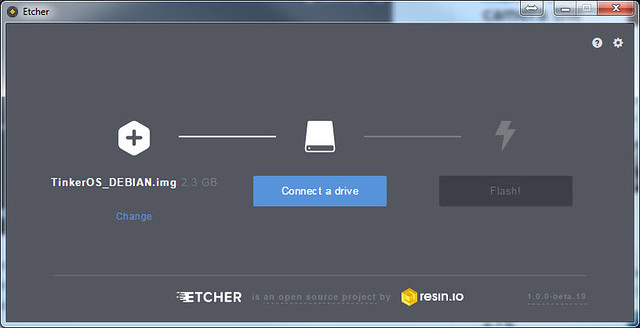
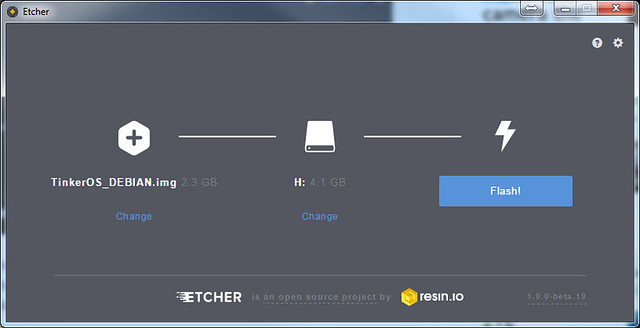
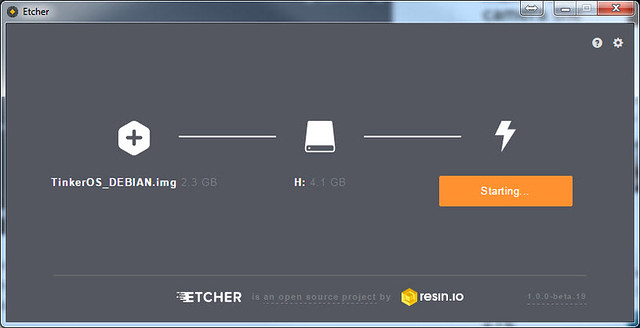
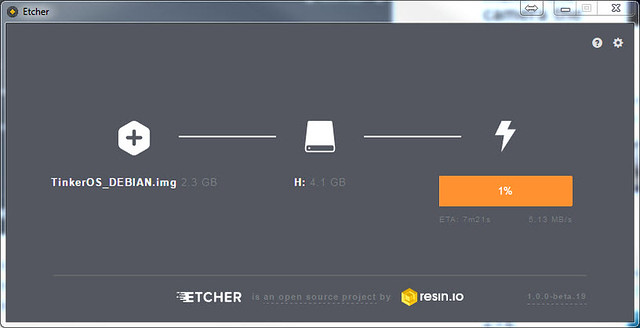
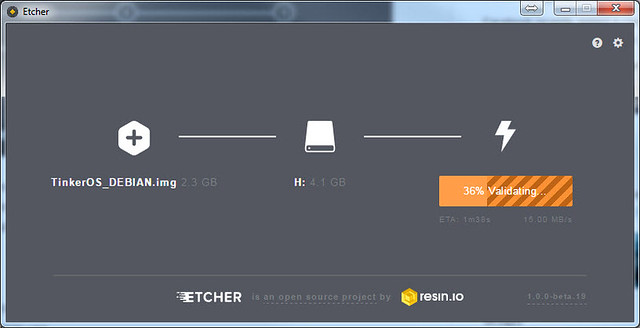
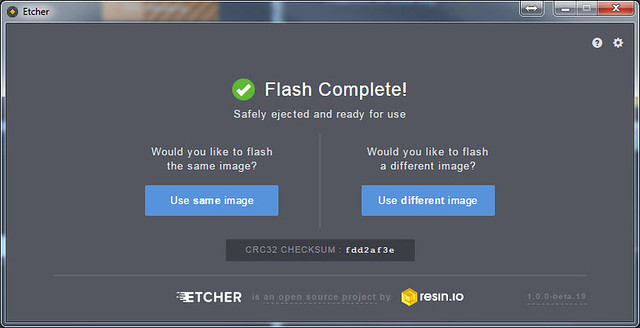
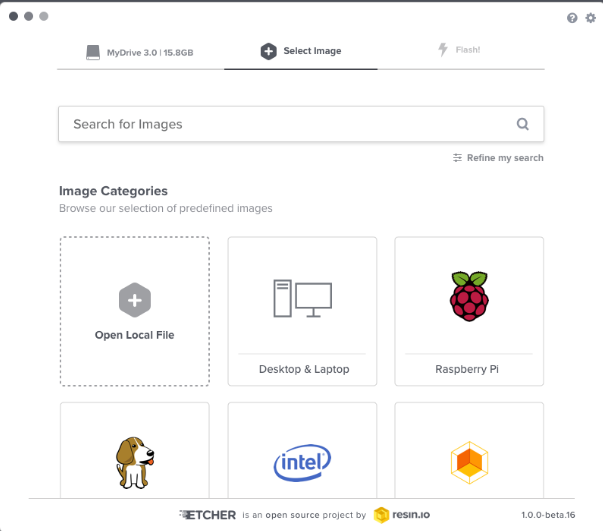












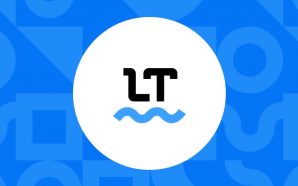


Même si les fonctionnalités de sont pas tout à fait les mêmes, personnellement j’aime bien USB Image Tool (http://www.alexpage.de/usb-image-tool / https://alternativeto.net/software/usb-image-tool/), en particulier pour sa capacité à travailler avec & générer des images compressées (gz) -> pour la sauvegarde d’un OpenElec ou autre depuis une carte SD de 16Go par exemple, on se retrouve à la fin avec un fichier de ~200Mo au lieu d’un gros fichier de 16Go plein de vide, et sans passer par la case compression à la main (qui demande d’avoir tout cet espace en plus au moins temporairement).
Dans le genre pas prise de tête, Etcher est vraiment excellent, je n’utilise plus que ça depuis des mois pour flasher mes Raspberry Pi :-)
@Alexandre L.: Tu fais bien de le mentionner, c’est effectivement excellent pour dupliquer des installations de systèmes :)
C’est joli grâce à la techno utilisée (appli web electron) mais 70 Mo pour ça c’est à la limite de l’obésiciel. Je reste fidèle à Rufus (appli portable pesant 929Ko soit 75 fois moins !)
@Colargol: J’aime beaucoup Rufus mais en général il faut passer quelques bonnes minutes pour guider le néophyte afin de le prendre en main.
Rufus permet de booter sur des systèmes EFI, GPT
créer une image dd if=/dev/sdXY of=/home/$USER/image-disque.img status=progress
copier l’image dd if=/home/$USER/image-disque.img of=/dev/sdX bs=2048K status=progress
/me est plus là :-P
J’utilise DéDé aussi, c’est pas que c’est plaisent les lignes de commande mais c’est ultra puissant et ça se comprends très facilement
https://doc.ubuntu-fr.org/dd
>Etcher fait 70mo a vue de nez c’est sûrement le pire des logiciels du genre.
‘LLo,
Ouaip, magique la commande dd en Linuxie, mais aussi dangereuse puisque qu’une fois tapé entrée, c’est parti sans confirmation & vérifier plutôt deux fois qu’une l’intitulé des clés/cartes cibles sdX peut éviter des « plombes » de testdisk/photorec pour tout récupérer..! ;-)
J’utilise Win32DiskImager car à l’époque de moins choix, Etcher était trop loin d’être fini.
https://sourceforge.net/projects/win32diskimager/
J’utilise Clonezilla pour ghoster les OS au boulot.
D’ailleurs, j’ai une interface différente si j’ai un SSD ou un DD classique. Pas compris pourquoi.
Ca mache aussi pour flasher le cerveau de nos hommes/femmes politiques ? Ca devient urgent là
Perso, j’utilise Yumi : https://www.pendrivelinux.com/yumi-multiboot-usb-creator/ qui permet de graver plusieurs ISO / distributions sur une clé USB.
RMPrepUSB pour moi. http://www.rmprepusb.com/
Je l’utilise principalement pour créer/copier des images, info (type de formatage, nb de partitions…) sur l’image et benchmark (savoir si les SD sont des fakes).
‘LLo,
@dyox: Ouaip, & au même endroit il y a l’excellent Easy2Boot (un peu moins facile à mettre en place la première fois, mais bon) pour farcir une clé de moultes isos différentes…
Sous Ubuntu, j’ai fini par utiliser Etcher. Pas le plus geek, un peu gros, mais tellement fiable… Bref, Unetbootin fait plus sérieux, mais je ne sais jamais si la clé usb va passer… Etcher c’est 100% de réussite jusqu’à présent.
Cela fait un bon moment qu’Etcher est proposé comme outil pour préparer les cartes SD d’Armbian : si vous le découvrez cela signifie que vous êtes de vilains garçons (et filles) qui n’utilisez pas Armbian, « Shame on you ».
Etcher est confortable car il vérifie la qualité de l’écriture. Rufus, ça sert surtout à fabriquer les clé pour installer Windows…
Pour les clés d’installation de Windows, je préfère les outils de Microsoft. Il sont bien plus fiable.
Je viens d’essayer Etcher pour faire une install de Win 10 sur un PC neuf et bien c’est une belle cochonnerie. Heureusement que Rufus est là.
@Marcel:
En même temps, quand tu utilise une iso de Windows avec Etcher, il te prévient qu’il vaux mieux utiliser Rufus…
Je viens de tester avec des images raspberry. Etcher me dit pas assez de place, malgré un formatage avec SDFormatter. J’essaye avec une sauvegarde en img de ma SD et il me dit pas assez de place ! Gloups ma sauvegarde. Je repasse sur Win32Diskimager, ça écrit et ça fonctionne avec toutes mes images… Donc désinstallation, on garde Win32diskimager.
J’aimerais savoir si c’est possible de mettre le retropie sur mon mini MX III avec cette méthode.
Merci pour la mise à jour. En plus, c’est open-source, foncez !!!!
@Marcel
Pour les isos windows 7/8/10 il y a le site microsoft et ses différents « tools »…
@Alexandre L. Merci.
depuis le temps que je cherche a remplacer win32 disk imager tellement il est pourri à l’usage, j’ai l’impression que celui là va très bien faire l’affaire.
66mo , chrome runtime ?
73 Mo pour ça ! Il est écrit en quoi ? en philosophie ! Même pas portable et en unilinguisme pour de l’open-source.
Pratique c’est sur pour toutes nos image ISO a passer sur clés USB .
Plus simple que d’utilisation que Win32diskimager mais a réserver a des clés réservées a des machines connues et répertoriées .
Le problème pour une image Raspian sur PI est évident ,inversement pas de problèmes pour Lakka sur MXQ ou sur Orange PI PC .
Perso ,je garde les deux car pas de problèmes avec mes copies UBUNTU MATE sur R-PI ou ORANGE PI PC ,ni avec mes clés UBUNTU sur PC .
[…] Etcher : Comment flasher une image sur une clé USB… […]
[…] –Page dédiée à Etcher sur le site Minimachines.net […]
[…] votre carte MicroSD compatible avec un Rapsberry Pi. Il existe certes de nombreux outils comme Etcher ou NOOBS par exemple, qui offre une foule de possibilités […]
[…] Balena Etcher c’est un des multiple logiciel de création d’images système du marché. Avec pour lui le gros avantage d’être efficace, multi plateformes et simple d’utilisation. Beaucoup d’utilisateurs de solutions Raspberry Pi et consorts utilisent Etcher pour cela, la même interface simplissime sous Linux, MacOS ou Windows c’est évidemment pratique pour s’y retrouver et faire des tutos. […]
[…] Tool classique ou directement depuis un serveur pour une installation sur carte MicroSD depuis Etcher par […]